¿Tienes problemas usando ADB (Puente de depuración de Android) o encuentras tu dispositivo Android compatible con ADB en tu PC con Windows 11? Si es así, es posible que su ruta ADB no esté configurada correctamente o que su computadora tenga otro problema. Le mostraremos algunas formas de solucionar el problema.
Otras razones por las que no puedes usar ADB incluyen que tu PC tenga la ruta ADB incorrecta, que la depuración USB esté deshabilitada en tu dispositivo, que se utilice un modo de conexión incorrecto, que tu sistema carezca de controladores ADB y más.
Ddefina la variable de ruta de ADB en su PC
Si recibe el error "adb es no reconocido como un comando interno o externo ", no tiene la ruta de ADB listada como una variable de entorno en su PC. Puede solucionar este problema agregando la ruta ADB correcta a la configuración de su sistema. Aquí se explica cómo configurarlo.
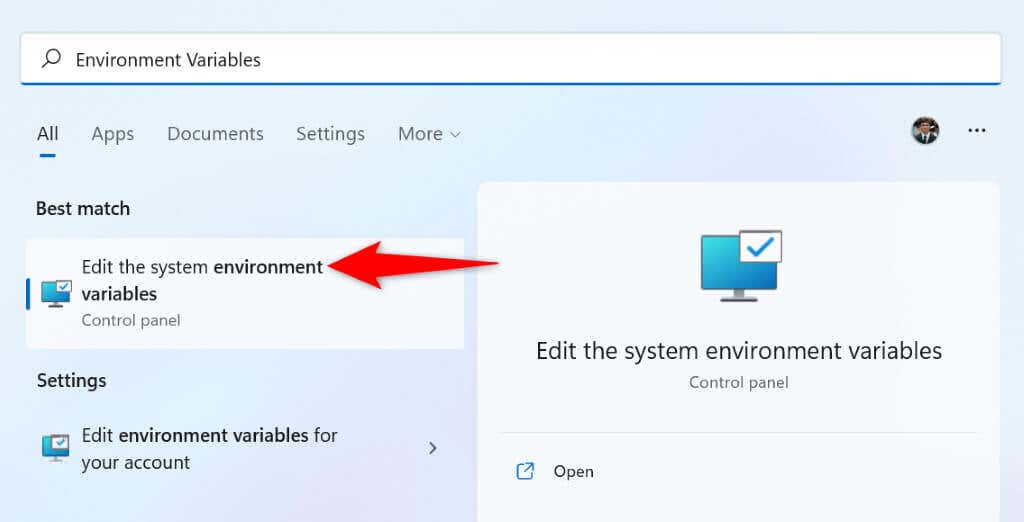
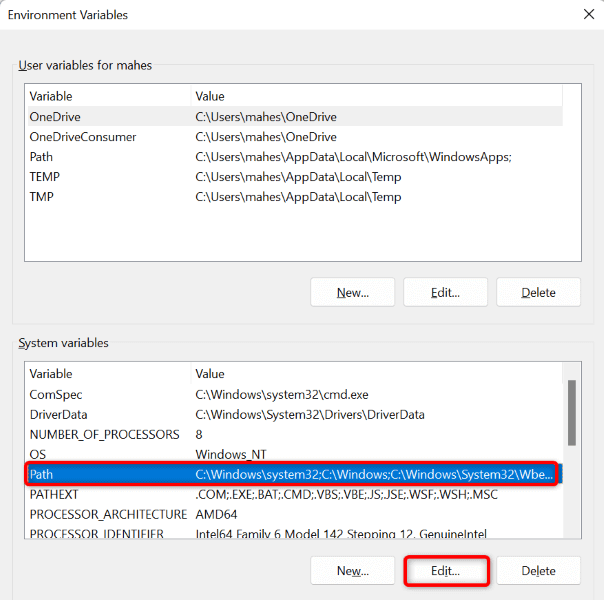
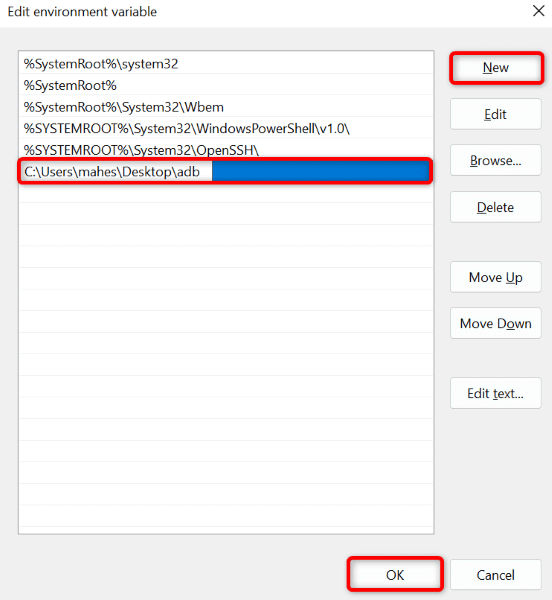
A partir de ahora, puedes ejecutar el comando adbindependientemente de dónde abras una ventana del símbolo del sistema.
Habilite la depuración USB en su dispositivo Android
Debes tener Depuración USB habilitado en tu teléfono Android para usarlo con ADB en tu computadora. Si la opción está desactivada, ADB no podrá encontrar su dispositivo en su computadora.
A continuación se explica cómo activar la depuración USB en Android:
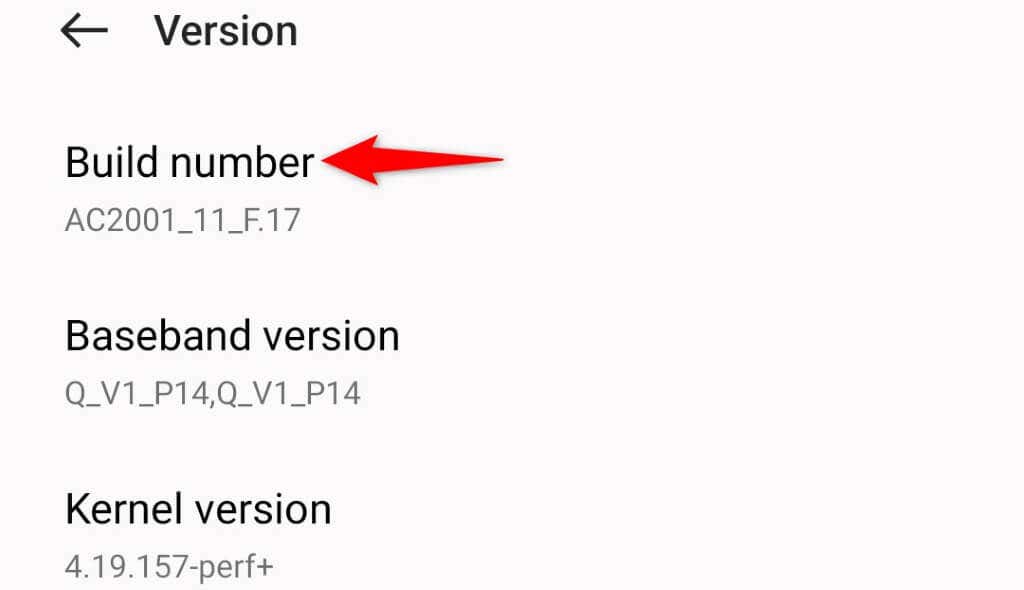
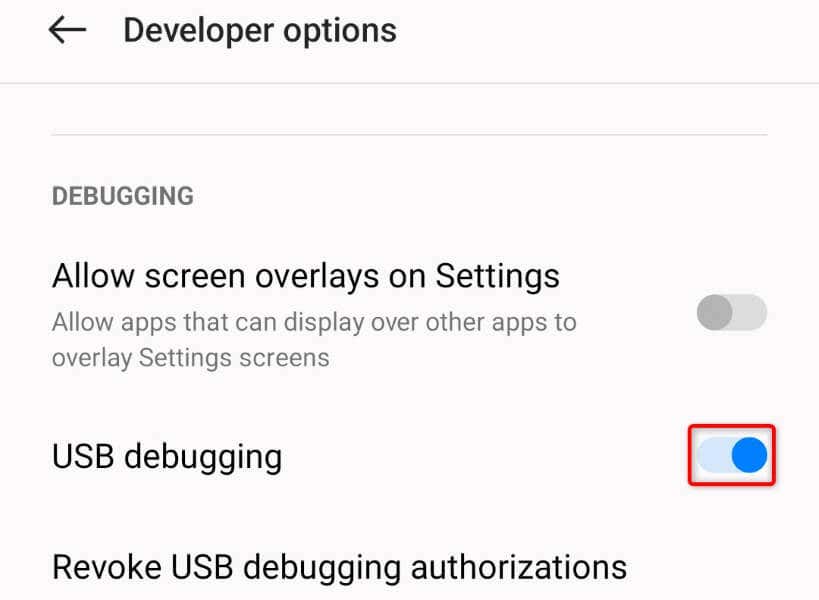
Utilice el tipo de conexión adecuado en su dispositivo Android
Su teléfono Android ofrece múltiples opciones de conexión cuando conecta el teléfono a su computadora. Debes utilizar un modo compatible con ADB para permitir que la herramienta ADB en su computadora interactúe con su dispositivo.
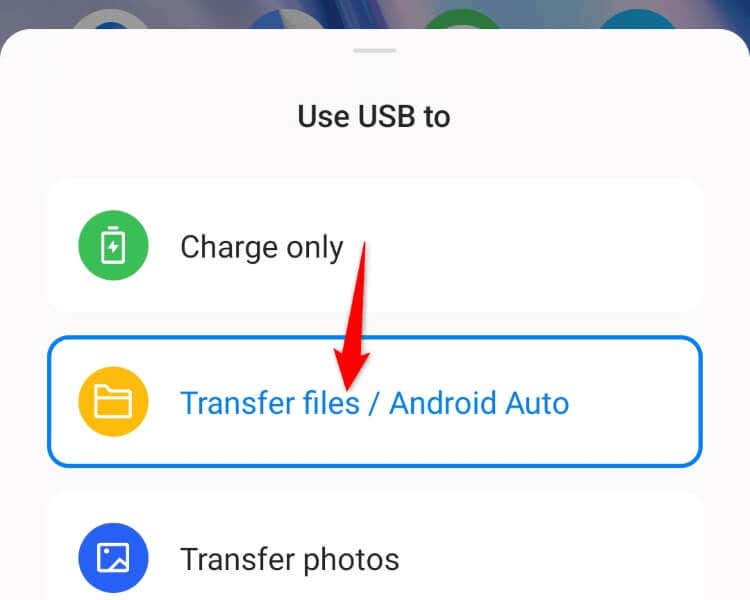
adb devices
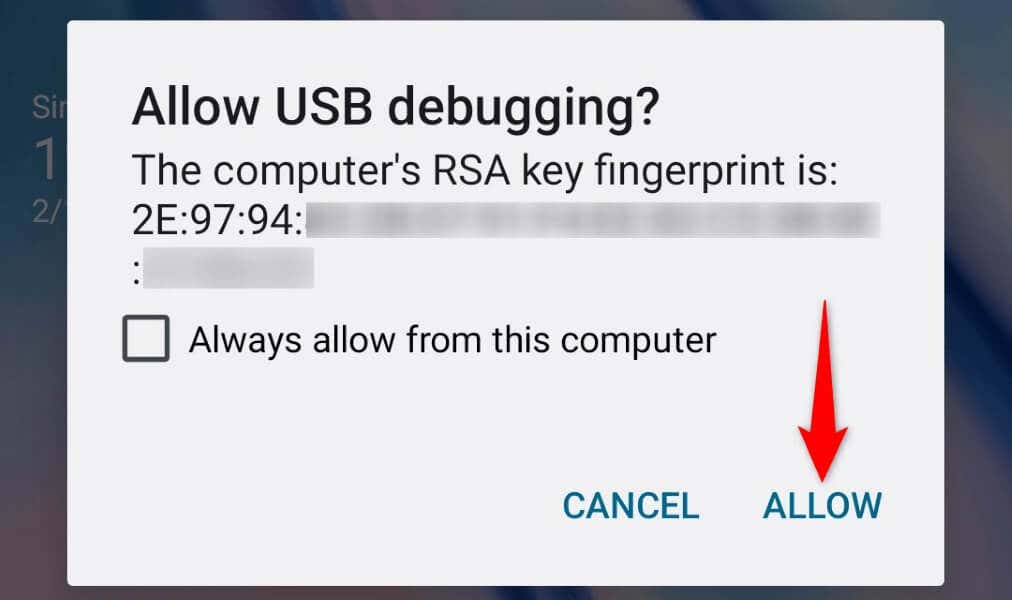
Instale los controladores ADB en su computadora con Windows 11
Windows 11 requiere el software del controlador ADB para interactuar con sus dispositivos habilitados para ADB. La falta de estos controladores puede hacer que su PC no detecte su teléfono.
En este caso, descargue e instale los controladores ADB universales y tu problema se solucionará. Actualizará el controlador si su PC ya tiene instalados controladores más antiguos.
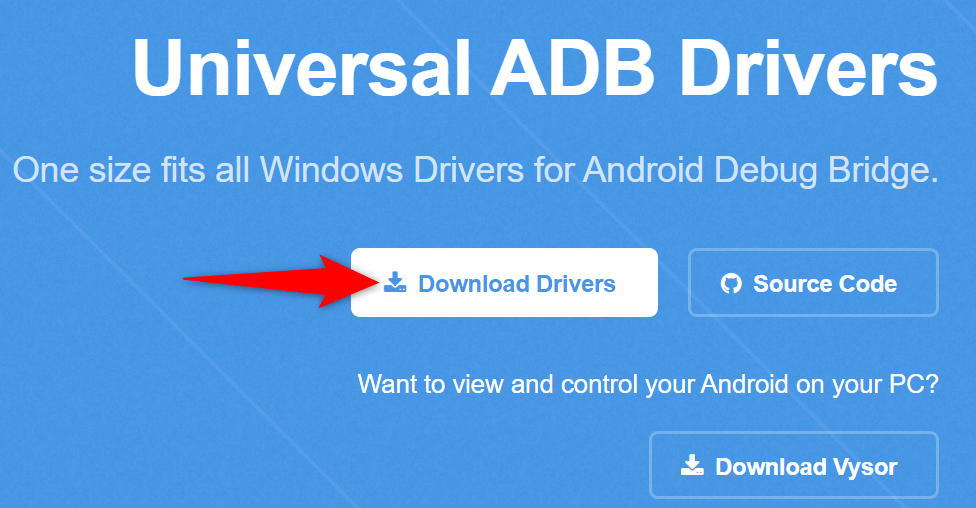
Reinicie el servidor ADB
Si ADB aún no funciona o no encuentra su dispositivo, reinicie el servidor ADB para solucionar problemas menores. Al hacer esto, se desactivan todas las funciones de ADB y luego se recargan.
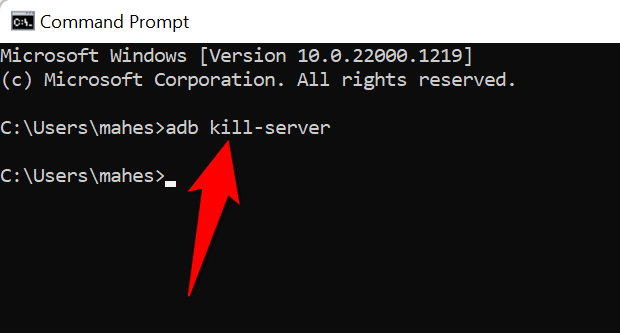
Repare el dispositivo ADB no encontrado cambiando su puerto USB
Si tu PC con Windows 11 aún no se comunica con tu dispositivo Android a través de ADB, El puerto USB de su PC puede tener un problema. Un puerto defectuoso puede impedir que su computadora reconozca su dispositivo conectado, lo que genera varios mensajes de error.
Una manera fácil de solucionar este problema es utilizar un puerto USB alternativo en su máquina. Las computadoras modernas tienen múltiples puertos USB, por lo que esta solución no es demasiado difícil.
Haga que ADB descubra su dispositivo Android en Windows 11
El hecho de que ADB no funcione o no encuentre su Samsung u otro dispositivo Android significa esencialmente que no puede usar ninguna de las funciones de ADB con su dispositivo Android. Hay muchas razones por las que esta herramienta no puede detectar su dispositivo. Una vez que haya utilizado las soluciones anteriores, ADB debería comenzar a funcionar y comunicarse con su teléfono.
Entonces podrás utilizar todas las funciones de ADB con tu dispositivo, incluidas instalar aplicaciones de forma remota en su teléfono Android.
.